- Apprends à déplacer une licence Windows liée numériquement d'un ordinateur à un autre en quelques étapes faciles à suivre.
- Les licences Windows sont maintenant presque toujours liées à ton compte Microsoft et se déconnectent de la clé de produit originale utilisée pour l'activation initiale.
- Le transfert d'une licence numérique entre ordinateurs est possible si la clé d'origine correspondait à une licence de vente au détail.

L'activation de Windows et les licences ne peuvent pas être qualifiées de faciles, loin s'en faut. J'ai écrit plusieurs articles à ce sujet sur BinaryFork, non seulement parce que je voulais aider les gens, mais aussi parce que j'avais besoin de comprendre certaines de ces choses moi-même.
Par exemple, j'ai récemment été surpris de découvrir que selon Microsoft deux de mes ordinateurs utilisaient la même clé de licence. Ce n'est bien sûr pas correct, mais les deux PC une fois activés ont été liés à mon compte Microsoft en ligne, et se sont affichés en tant que relié numériquement.
Je soupçonne que c'est à ce moment-là que la clé réelle a été déconnectée de la licence numérique, mais qu'elle était toujours stockée sur ma machine locale, à des fins de sauvegarde. J'ai détaillé toute cette "aventure" dans l'article dont le lien figure ci-dessus si tu veux le lire.
À ce stade, je me suis demandé s'il était possible de déplacer une licence numérique stockée dans ton compte Microsoft vers un autre ordinateur. C'est quelque chose qui s'est avéré utile récemment, car j'ai acheté un nouvel ordinateur portable ASUS et j'avais besoin d'activer Windows.
Je ne voulais pas perdre ma licence Windows au détail, j'ai donc l'intention d'acheter une simple clé OEM pour l'ancien ordinateur portable Dell, mais pour cela, je dois d'abord déplacer la licence au détail. Tu trouveras plus d'informations sur les types de licences Windows à l'adresse suivante dans cet autre article. Apprends aussi à vérifie si et comment Windows est activé.
Guide : Déplacer une licence liée numérique vers un nouvel ordinateur
Ce guide fonctionne aussi bien pour Windows 11 que pour Windows 10.
Exigences:
- Tu auras besoin d'au moins un appareil Windows activé s'afficher dans ton compte Microsoft. Cela devrait se produire si tu as déjà lié un appareil activé avec une licence Windows au détail.
- Tu dois installer Windows sur ta nouvelle machine, mais passe l'étape de la clé de produit (Voici comment procéder).
- Utilise un compte en ligne lors de l'installation (c'est de toute façon obligatoire avec les nouvelles versions Pro et Home de Windows 11). Assure-toi que c'est le même compte que celui de la licence liée au numérique. Apprends comment passer d'un compte local à un compte en ligneSi tu as besoin de le faire.
1. Ouvre le Application Paramètres. La façon la plus simple de le faire est d'appuyer sur Win + I.
2. Va sur Système > Activation. Tu devrais voir un message indiquant que Windows a signalé qu'aucune clé de produit n'a été trouvée sur ton appareil. Code d'erreur 0xC004F213.
3. Clique sur l'icône Dépannage ci-dessous. Cela lancera le dépanneur d'activation.
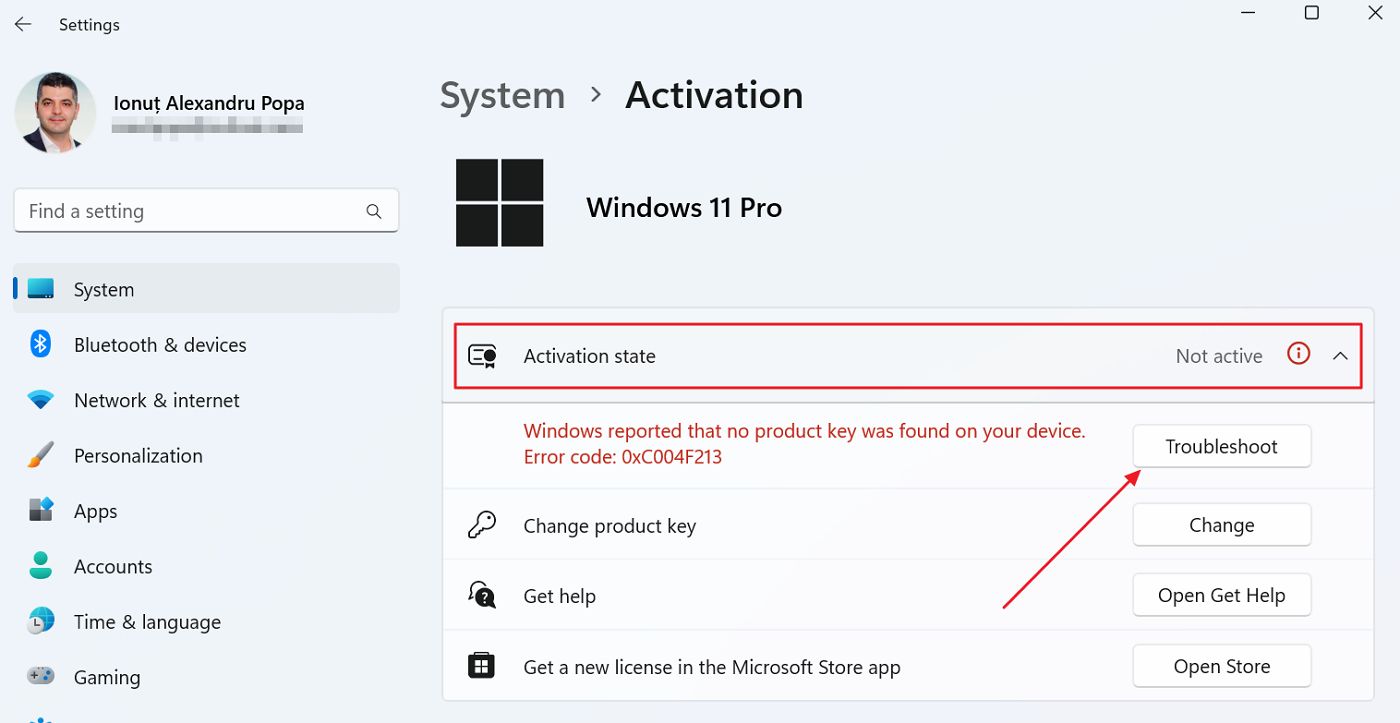
4. Une nouvelle fenêtre bleue s'ouvre. Laisse-la fonctionner pendant quelques instants.
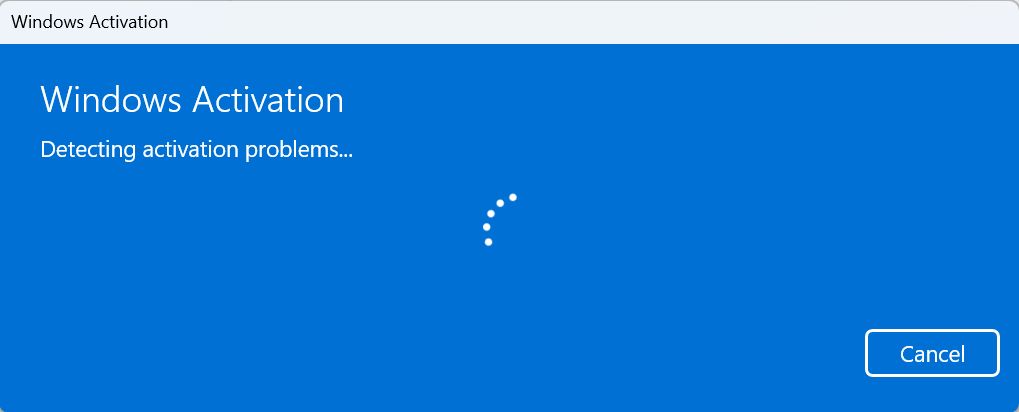
5. Le dépanneur ne pourra pas activer le nouvel appareil. C'est normal puisque tu n'as pas fourni de clé de produit. Clique sur l'icône J'ai changé de matériel sur cet appareil récemment lien.
C'est une fonction que tu peux aussi utiliser si tu mets à jour certains des principaux composants de ton PC et que Microsoft ne reconnaît plus qu'il s'agit du même appareil.
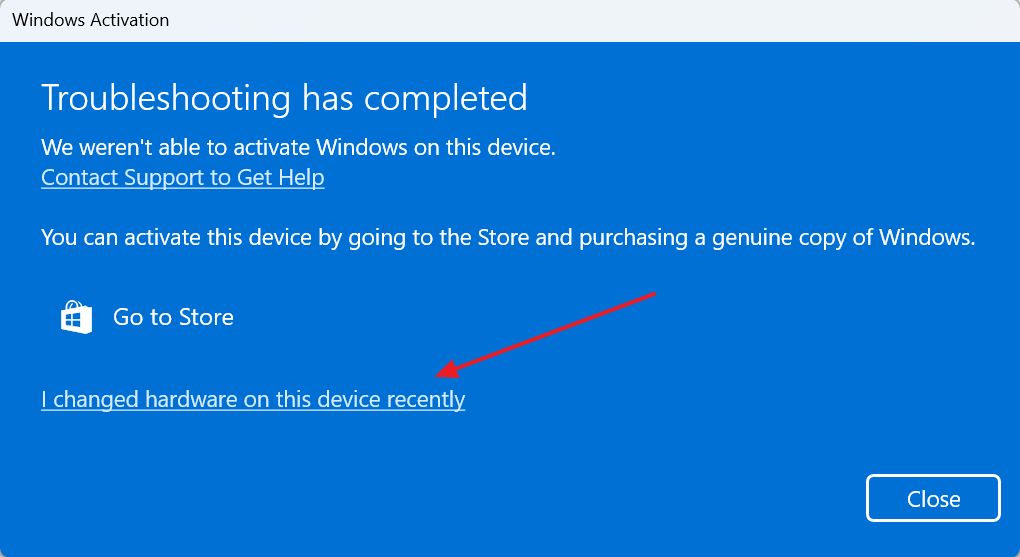
6. Une nouvelle fenêtre s'ouvre, affichant tous tes appareils trouvés dans le compte en ligne Microsoft lié à ta nouvelle machine Windows. Si tu as plus d'un appareil, fais défiler la liste et sélectionne l'appareil le plus ancien en cliquant sur le bouton Voici l'appareil que j'utilise en ce moment même. case à cocher. Clique ensuite sur la case Bouton d'activation.
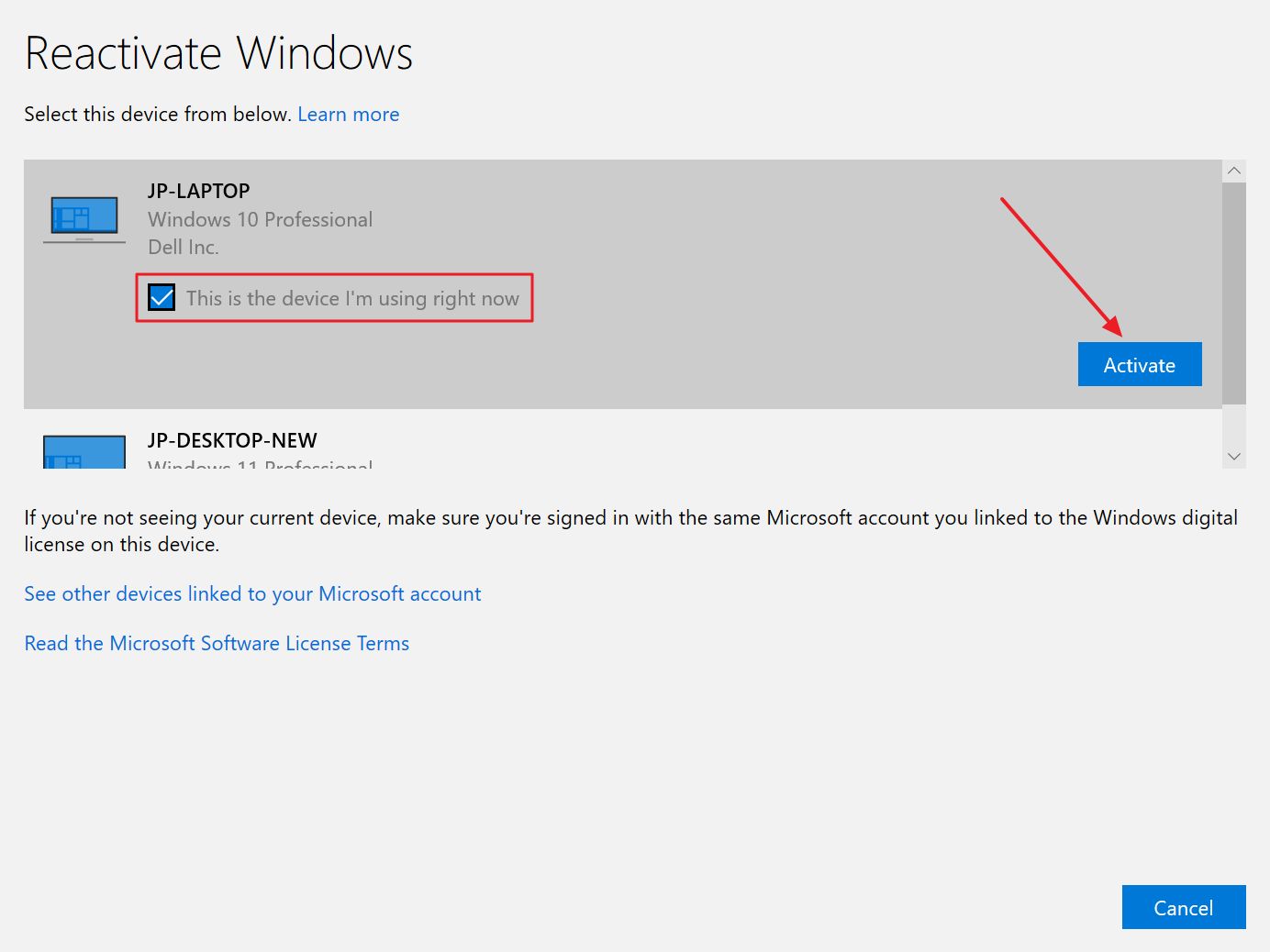
7. Il faudra quelques instants à Windows pour faire son travail, mais tu devrais voir apparaître un message disant . Windows est activé.
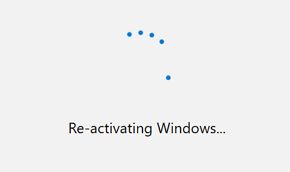
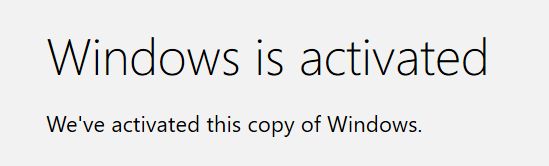
8. Par précaution, retourne à l'Activation dans les Paramètres et vérifie que tout s'affiche correctement. C'est le cas pour moi.
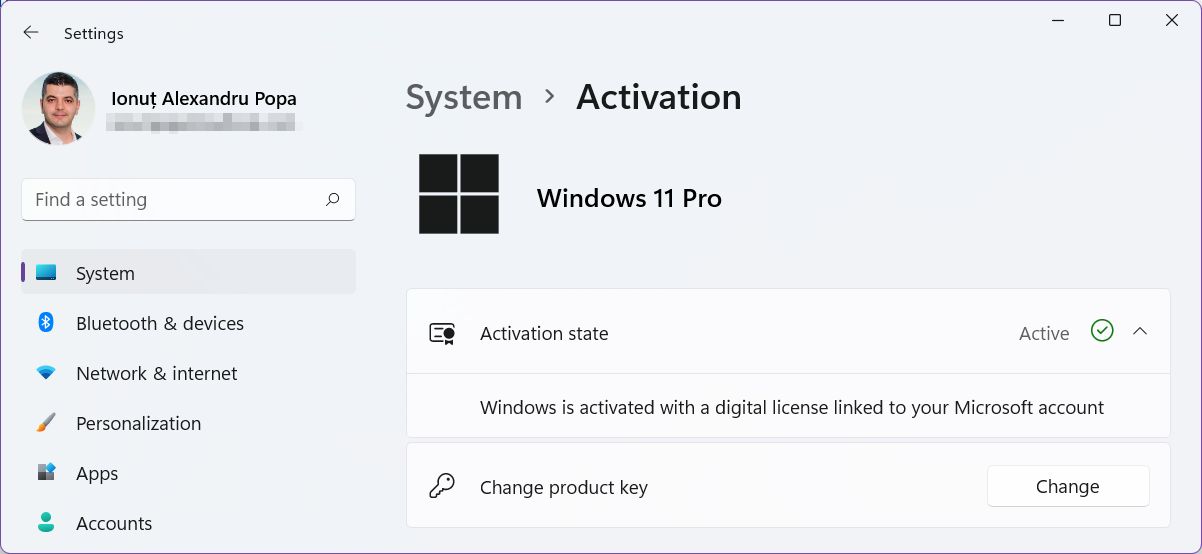
Qu'adviendra-t-il ensuite de mon ancien appareil ? Je m'attends à ce que Windows soit désactivé dans les prochains jours. Cela ne semble pas se produire tout de suite, donc ce n'est probablement pas un processus instantané qui se déroule. Je te ferai savoir si cela ne se produit pas, mais je soupçonne que ce sera le cas tôt ou tard.
As-tu essayé de transférer ta licence Windows sur une autre machine ? La transition s'est-elle déroulée aussi facilement que la mienne ? Je suis assez impressionné par la rapidité avec laquelle j'ai pu activer ma nouvelle machine. C'est beaucoup plus facile que d'ajouter une clé de produit de 25 caractères à chaque fois que tu installes Windows. Et c'était étonnamment sans erreur, ce que tu n'attends pas toujours de Microsoft.







